Para realizar la importación de los empleados, puedes acceder por la ruta Configuración ![]() – Más configuraciones – Interfaces/Subir desde Excel – Nómina / Usuarios – Importación / Subir empleados desde Excel.
– Más configuraciones – Interfaces/Subir desde Excel – Nómina / Usuarios – Importación / Subir empleados desde Excel.
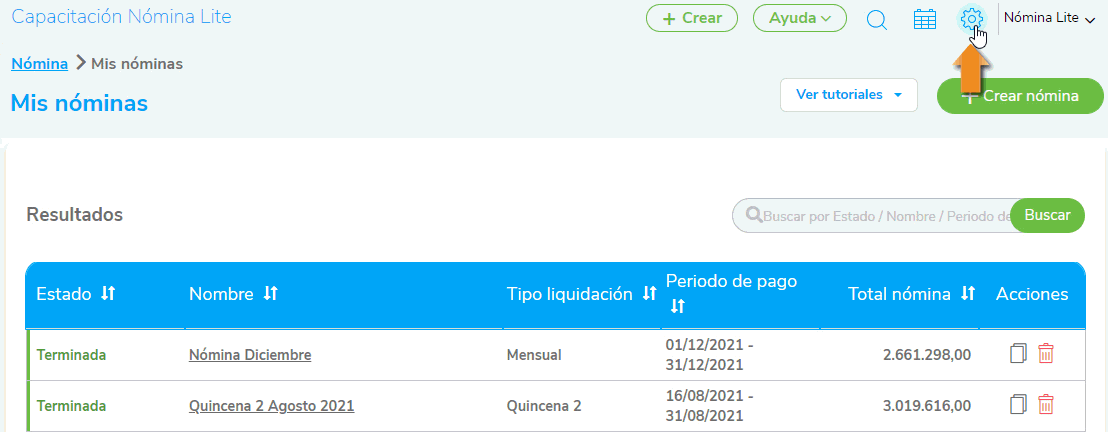
La importación de empleados se realiza en cuatro pasos, los cuales se describen a continuación:
Paso 1
En este paso, el sistema te permitirá descargar una plantilla completamente en blanco o descargar una que contenga la información de los empleados creados (esta última te servirá cuando requieras hacer modificaciones a los empleados existentes).
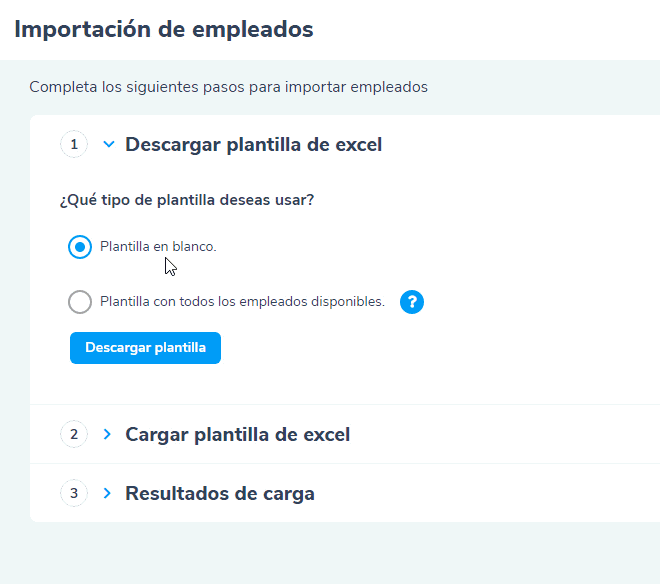
Presionas en el botón ![]() para que se almacene el archivo Excel en tu dispositivo.
para que se almacene el archivo Excel en tu dispositivo.
Luego, abres el archivo para diligenciar las columnas con la información de los empleados que se van a importar a Siigo.
Importante: la plantilla te permite subir máximo 500 registros, si tienes más es necesario que lo dividas por archivos.
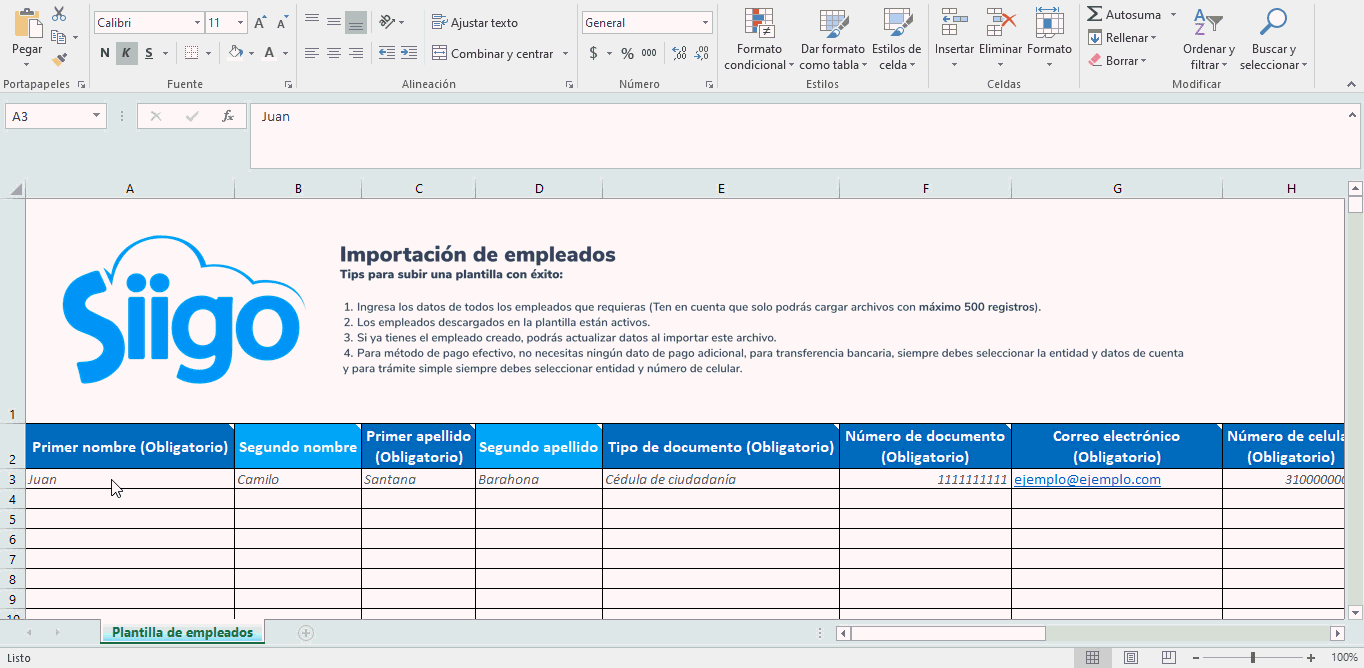
Datos a tener en cuenta:
- Las columnas identificadas con color azul oscuro son obligatorias y las columnas de color azul claro son opcionales. Se recomienda que en lo posible siempre sean diligenciadas todas las columnas para que el empleado tenga la información necesaria para posteriormente liquidar la nómina.
- Revisa los comentarios en el título de cada columna, ya que estos te permiten aclarar como diligenciar el campo.
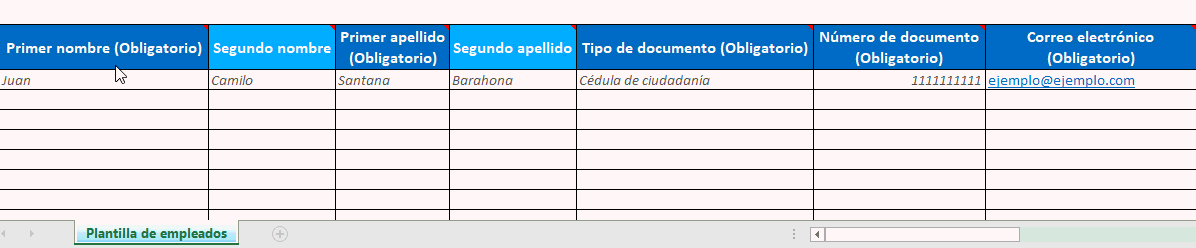
- Algunas columnas te dan la opción de escoger el dato para diligenciar el campo, dando clic en el ícono
 , el cual te muestra las opciones:
, el cual te muestra las opciones:
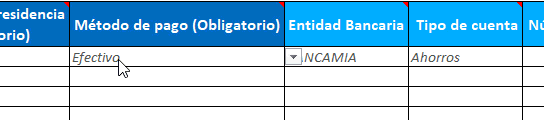
- Si seleccionas un método de pago diferente a efectivo, es necesario que escojas la entidad bancaria.

Completada la plantilla, la guardas en tu equipo y te diriges a Siigo nuevamente.
Paso 2
Presionas el botón ![]() , el cual te permite realizar la búsqueda en el computador de la carpeta donde se encuentra la plantilla de Excel con la información del catálogo.
, el cual te permite realizar la búsqueda en el computador de la carpeta donde se encuentra la plantilla de Excel con la información del catálogo.
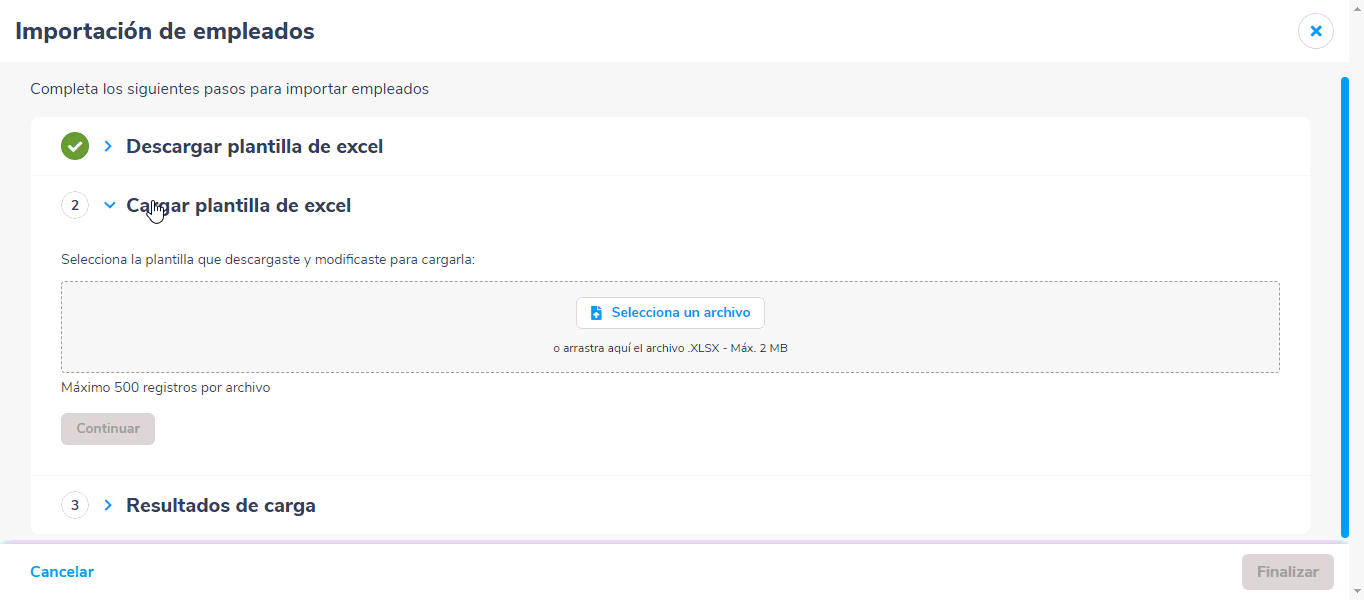
Una vez cargado el archivo, das clic en el botón ![]() para avanzar. De inmediato, el sistema te mostrará una ventana emergente solicitando que confirmes la importación de los empleados, lo confirmas presionando el botón
para avanzar. De inmediato, el sistema te mostrará una ventana emergente solicitando que confirmes la importación de los empleados, lo confirmas presionando el botón ![]() .
.
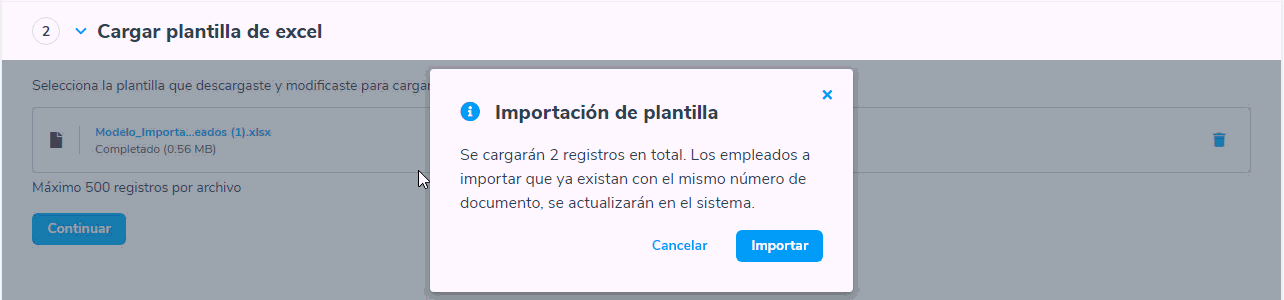
Paso 3
El sistema te confirma el estado exitoso de la importación de los empleados.
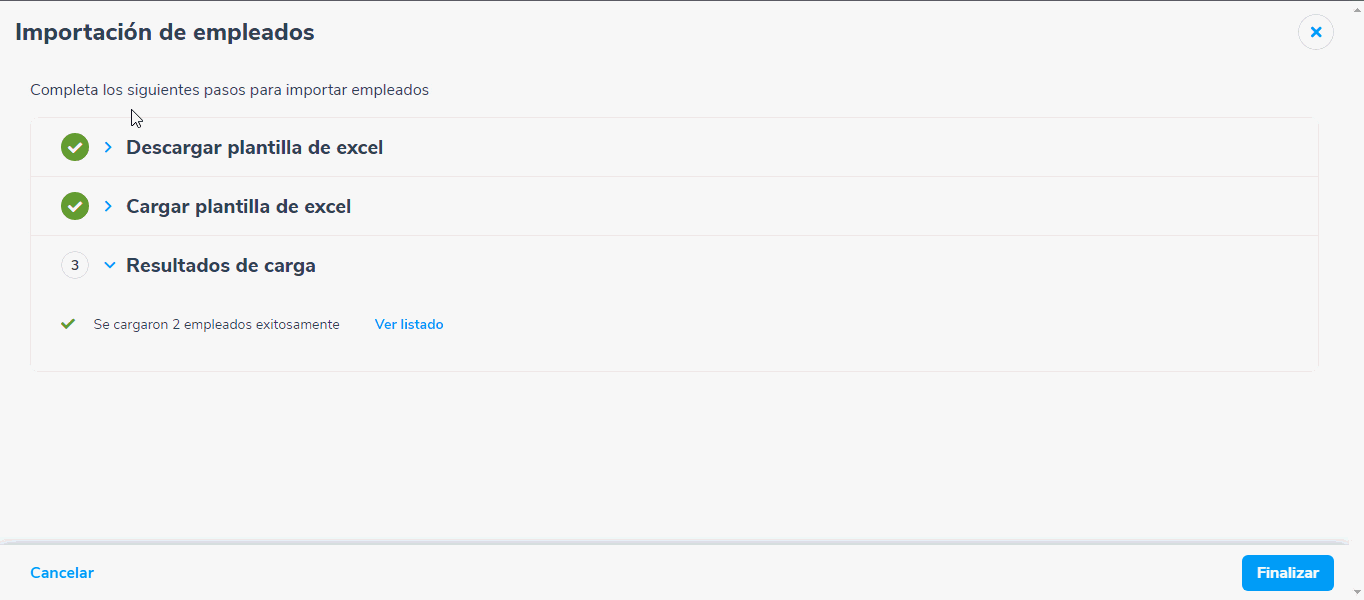
Asimismo, si presionas el botón ![]() , te llevará a conocer el listado de los empleados que tienes registrados en el sistema.
, te llevará a conocer el listado de los empleados que tienes registrados en el sistema.
De lo contrario te mostrará los detalles de los campos a corregir. Visualizarás todas las inconsistencias en pantalla, o podrás descargar un archivo Excel con el reporte total de los errores a través del botón ![]() .
.

Una vez realices las correcciones necesarias, podrás subir nuevamente el archivo presionando el botón ![]() , el cual te regresará al paso 2.
, el cual te regresará al paso 2.
Por último, presionas el botón ![]() para cerrar la ventana de importación de empleados.
para cerrar la ventana de importación de empleados.
